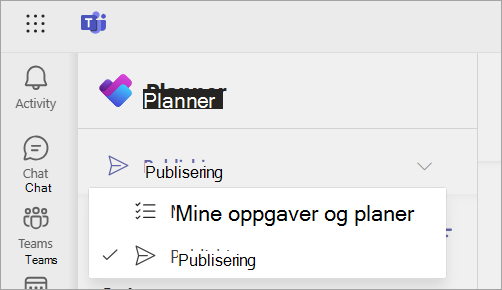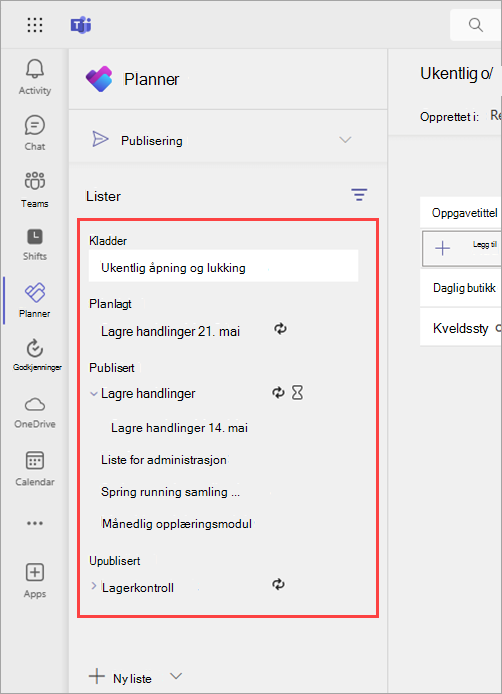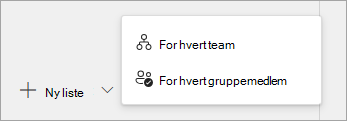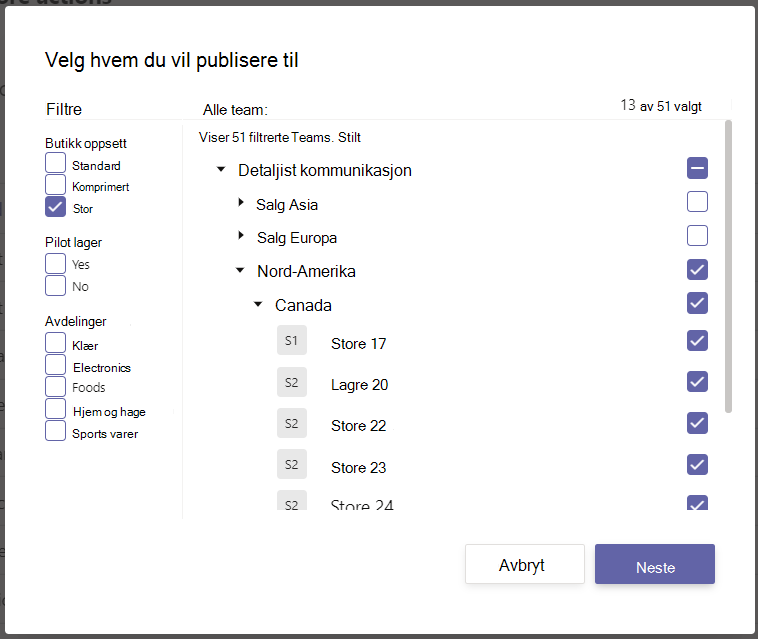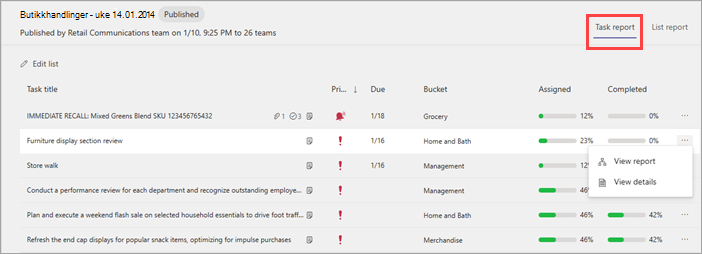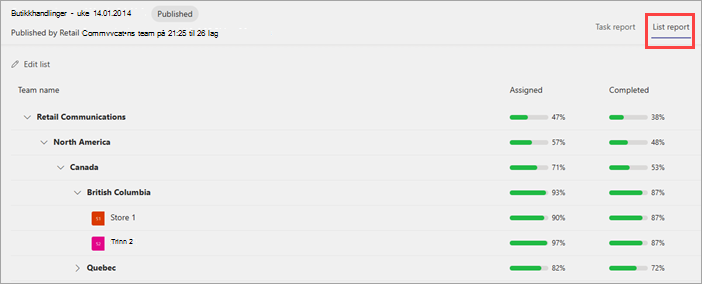Som driftsleder eller lignende forretningsleder kan du sentralt opprette en liste over oppgaver for mange team i organisasjonen og overvåke for fullføring av arbeid. Denne funksjonen er utformet for å gjøre oppgavestyring enklere for organisasjoner med frontlinjearbeidere fordelt på mange forskjellige geografiske steder.
Denne funksjonen er tilgjengelig for deg i Planner-appen i Microsoft Teams hvis organisasjonen har aktivert oppgavepublisering for deg og teamet ditt.
I denne artikkelen
Opprette en publiserbar oppgaveliste
Gjøre endringer i en liste som ikke er publisert ennå
Oversikt
Med aktivitetspublisering kan organisasjonen din sentralt definere oppgaver og distribuere dem til teamene som må utføre arbeidet. Hvis den er aktivert for deg av organisasjonen, finner du denne funksjonaliteten i Planner-appen i Microsoft Teams.
I aktivitetspubliseringsopplevelsen starter du med en oppgaveliste, som du kan legge til oppgaver i. Du har kontroll over detaljene for hver oppgave i en liste, slik at du kan legge til notater, angi prioritet, legge ved dokumenter og bilder eller bruke krav for fullføring. Når du legger til minst én oppgave i en oppgaveliste, kan du publisere listen til teamene (plasseringene) du velger.Når du har publisert en liste, ser du en rapporteringsvisning som gjenspeiler fullføringsstatusen for arbeidet på tvers av steder, og:
-
Frontline-arbeidere kan se alle oppgaver som er tilordnet dem, i Planner-appen i Teams på mobil, skrivebord og nett.
-
Frontline-ledere kan bruke Planner til å spore aktivitetsfremdrift og fullføring for plasseringene sine.
-
Organisasjonsledere kan bruke Planner til å se aktivitetsfremdrift på tvers av alle plasseringer.
Frontlinjearbeidere og -ledere kan ikke slette oppgavene som publiseres til teamet. Feltene tittel, notatfelt og sjekklisteelement er også beskyttet for publiserte oppgaver, slik at ansatte i frontlinjen ikke kan endre detaljene for arbeidet.
Hvis du vil opprette og publisere oppgavelister, går du til Publisering-siden i Planner-appen.
Viktig!: Du ser bare publiseringssiden hvis organisasjonen har aktivert oppgavepublisering ved å laste opp et hierarki , og du er medlem av et team i det hierarkiet.Hvis publisering er tilgjengelig for deg, kan du bruke publiseringssiden til å publisere i grupper du ikke er medlem av. Siden Mine oppgaver &-planer viser individuelle oppgaver for deg selv og oppgavene du arbeider med direkte med gruppemedlemmer (i team og kanaler). Planer i Mine oppgaver & planer kan ikke publiseres.
Før du setter i gang
Det finnes to typer aktivitetslister i aktivitetspublisering. Du kan opprette lister med oppgaver for hver gruppe (kjent som standard oppgavelister) og lister med oppgaver for hvert gruppemedlem. Her er mer informasjon om hver listetype og når du skal bruke dem.
|
Liste |
Når du skal bruke |
Virkemåte når den publiseres |
Eksempel |
|---|---|---|---|
|
Standard oppgaveliste For hvert team |
For oppgaver som må fullføres én gang per gruppe. Du kan gjøre disse listene regelmessige. |
For hvert team som er valgt, opprettes én enkelt kopi av oppgaven i en plan for dette teamet. Så snart én frontlinjeleder eller arbeider fullfører oppgaven, anses den som fullført for hele teamet. |
Reza, driftsleder i en produksjons organisasjon, oppretter en oppgaveliste for å implementere en ny produksjonslinje. Reza publiserer listen til settet med plantesteder som er ment å styre den nye linjen. Hver valgte plassering mottar én kopi av oppgaven. Når en leder eller arbeider der markerer oppgaven som fullført, gjenspeiles den som fullført for hele plasseringen. |
|
For at alle skal fullføre For hvert gruppemedlem |
For oppgaver som alle i gruppen må fullføre. |
Flere kopier av oppgaven opprettes for hvert team som er valgt. For hvert medlem av gruppen opprettes det en kopi av hver oppgave i en personlig plan for dette gruppemedlemmet, og oppgaven tilordnes denne personen. Alle gruppemedlemmer må fullføre oppgaven for plasseringen for å gjenspeile 100 % fullføring av denne oppgaven. |
Camille, driftsleder i en detaljhandels organisasjon, har en ny helsepolitikk på arbeidsplassen som alle ansatte må anerkjenne. Camille publiserer en oppgaveliste med en oppgave for gjennomgang og signering av den nye policyen. Hver ansatt på hver valgte plassering ser en oppgave som er opprettet for og tilordnet til dem. Hver ansatt må fullføre sin egen oppgave. Når en bruker markerer oppgaven som fullført, påvirker den ikke oppgavene som er tilordnet gruppemedlemmene. |
Du ser følgende inndelinger under Lister på publiseringssiden: Kladd, Planlagt, Publisert, Upublisert. Hver inndeling representerer en listetilstand i publiseringsprosessen.
|
Inndeling |
Listetilstand og virkemåter |
Kan oppgaver i listen redigeres? |
Er oppgaver synlige for medlemmer av mottakerteamet? |
|---|---|---|---|
|
Kladder |
Ikke publisert eller planlagt for publisering ennå. |
Ja |
Nei |
|
Planlagt |
Planlagt publisering på en angitt dag og klokkeslett. |
Ja |
Nei |
|
Publisert |
Listen publiseres, eller publisering pågår. |
Ja |
Ja |
|
Upublisert |
Listen er upublisert, eller oppheving av publisering pågår. |
Nei |
Nei |
Obs!: Noen brukere vil også se en Mottatt-inndeling der de ser lister publisert til teamet av team høyere oppe i hierarkiet. De fleste publiseringsbrukere ser ikke denne delen.
Opprette en publiserbar oppgaveliste
-
Velg Ny liste nederst til venstre på publiseringssiden, og velg deretter ett av følgende.
-
For hvert team. Bruk for oppgaver som må fullføres én gang per gruppe, også referert til som en standard oppgaveliste.
-
For hvert gruppemedlem. Brukes til oppgaver som alle i gruppen må fullføre, for eksempel opplæring eller policybekreftelsesoppgaver.
Viktig!: Når du har opprettet en liste med oppgaver for hver gruppe, kan du ikke endre den til en liste for hvert gruppemedlem og omvendt. Du må opprette en ny liste.
-
-
Gi listen et navn.
-
Hvis du tilhører mer enn ett team som kan publisere, velger du teamet du vil publisere fra. Teamene som mottar oppgavelistepublikasjonen, kan se hvilket team oppgavelisten ble publisert fra.
-
Velg Opprett. Den nye listen vises under Kladder.
-
Gi den første oppgaven en tittel under Oppgavetittel, og velg Enter.
-
Velg oppgavetittelen for å åpne oppgaven og legge til eller redigere ett av følgende.
-
Tittel
-
Bøtte. Brukes til å kategorisere oppgaver. Lager- eller Salgskontorsamlinger kan for eksempel brukes til å identifisere arbeidsgruppen som skal utføre oppgaven.
-
Prioritet. Alternativene haster, viktig, middels og lav.
-
Startdato eller forfallsdato
-
Notater
-
En sjekkliste med opptil 20 elementer. Du kontrollerer elementene, rekkefølgen og om sjekklisten er nødvendig for fullføring av oppgaven. Oppgavemottakere kontrollerer merking av hvert element som fullført.
-
Et vedlegg
-
Krav til fullføring av oppgave. Oppgavemottakere må fullføre kravene før de kan merke oppgaven som fullført. Hvis du vil ha mer informasjon, kan du se Angi krav for fullføring av oppgaver i en oppgaveliste.
-
Obligatorisk skjema: Koble opptil to skjemaer som aktivitetsmottakere må fylle ut. Du kan opprette et nytt skjema eller bruke et eksisterende skjema.
-
Nødvendig godkjenning: Legg til et godkjenningskrav for oppgavemottakere for å be om og motta godkjenning fra en leder. Dette er bare tilgjengelig for oppgavelister som er opprettet ved hjelp av alternativet For hver gruppe (også kjent som standard oppgavelister).
-
-
-
Hvis du vil legge til en annen aktivitet, skriver du inn et aktivitetsnavn i Feltet Ny aktivitet.
Tips!: Når du har opprettet oppgaver, kan du masseredigere prioriteten, forfallsdatoen eller samlingen for alle de merkede oppgavene.
-
Hvis du opprettet listen ved hjelp av alternativet For hver gruppe (også kalt en standard oppgaveliste), kan du gjøre den regelmessig slik at den automatisk publiseres etter en gjentakende tidsplan. Hvis du vil gjøre dette, velger du Ikke gjenta, velger innstillingene for regelmessighet for listen, og deretter velger du Lagre.Hvis du vil lære mer om hvordan du arbeider med regelmessige oppgavelister, kan du se Bruke regelmessige oppgavelister.
Du kan opprette en kopi av en oppgaveliste ved hjelp av duplikathandlingen . Denne handlingen oppretter en ny liste med en kopi av oppgavene i den opprinnelige listen. Du kan velge navnet på den nye listen og hvilket team den skal opprettes for. Deretter kan du redigere oppgavene i den nye listen for å klargjøre den for publisering.
-
Velg oppgavelisten du vil duplisere, og velg deretter Flere handlinger
-
Gi navn til listen, og velg Publiser fra team. Hvis du tilhører mer enn ett team i organisasjonens hierarki, ser du flere valg. Teamene som mottar oppgavelistepublikasjonen, kan se hvilket team oppgavelisten ble publisert fra.
-
Velg Duplikat. Når listen er duplisert, vises den under Kladd. Du kan samhandle med listen akkurat som andre kladdelister.
Gjøre endringer i en oppgaveliste som ikke er publisert ennå
-
Velg oppgavelisten du vil redigere, under Kladd eller Planlagt.
-
Hvis du vil endre en oppgave, velger du tittelen for å åpne oppgaven, og gjør deretter ett av følgende:
-
Hvis du vil endre feltene for en aktivitet, velger du feltet og redigerer etter behov. Du kan også legge til eller fjerne vedlegg og krav.
-
Hvis du vil slette oppgaven, velger du Flere handlinger
-
Du kan gi nytt navn til en kladdeliste før du publiserer den.
-
Gå til listen du vil gi nytt navn til, under Kladd, og velg deretter Flere handlinger
-
Skriv inn det nye navnet i Tittel-boksen , og velg deretter Lagre.
Viktig!: Du kan ikke slette en liste i publisert tilstand eller en regelmessig listeserie i planlagt tilstand. Du må først oppheve publiseringen av listen eller avbryte listeserien og deretter oppheve publiseringen, noe som sletter alle oppgaver i listen eller listene fra alle mottakerteamene. Når du opphever publiseringen av liste- eller listeserien, vises den under Upublisert.
Du kan slette en oppgaveliste under Kladd ellerUpublisert.
-
Gå til oppgavelisten du vil slette, under Kladd eller Upublisert.
-
Velg Flere handlinger
Publisere en oppgaveliste
Når oppgavelisten er klar, publiserer du den til teamene som har medlemmer som skal gjøre jobben.
Obs!: Når du har publisert en liste, kan du gjøre endringer i oppgavene, men du kan ikke gjøre endringer i teamene som er valgt for å motta disse oppgavene.
-
Velg en oppgaveliste under Kladd, og velg deretter Publiser eller Publiser serier øverst til høyre (hvis det er en regelmessig oppgaveliste).
-
Velg hvordan du vil velge mottakerteamene. Du kan velge teamene fra et hierarki eller laste opp en egendefinert liste over team. Mer informasjon om disse alternativene. Følgende trinn viser valg fra et hierarki.
-
Velg teamene som skal motta oppgavelisten. Bruk hovedlisten i Teams og/eller eventuelle tilgjengelige filtre for å finne teamene som skal inkluderes.
-
Hvis du vil merke alle teamene i en gren av hierarkiet, merker du av for det. Hvis du for eksempel velger «Nord-Amerika», velges alle plasseringene i området.
-
Hvis du vil publisere til bare plasseringer med bestemte attributter, velger du et filter. Hvis du for eksempel vil velge alle plasseringer med et stort oppsett, velger du «Stort»-filteret. I eksempelbildet publiseres oppgavelisten til alle store butikker i Nord-Amerika.
-
-
Velg om du vil varsle mottakerteam.
-
Velg Neste, og se deretter gjennom publikasjonsplanen. Hvis du vil gjøre endringer, velger du Tilbake.
-
Merk av for Klar, alt ser bra ut her , og velg deretter Publiser.
Obs!:
-
Så snart publiseringsprosessen begynner, flyttes oppgavelisten fra Kladd til Publisert for å angi at oppgaver sendes og blir synlige for mottakerne.
-
Oppgavepublisering kan ta litt tid hvis det er et stort antall oppgaver i oppgavelisten, eller hvis du velger et stort antall mottakergrupper. Det er greit å forlate publiseringsskjermen og komme tilbake senere – oppgavene fortsetter å publisere i bakgrunnen.
-
-
Når publiseringen er ferdig, ser du en melding øverst på publiseringssiden som angir at oppgavene er levert.
Viktig!: Hvis varselikoner vises, velger du Vis detaljer for å løse problemene.
Gjøre endringer i en publisert oppgaveliste
Du kan redigere oppgaver i en publisert liste ved å sette listen i redigeringsmodus. Når listen er i redigeringsmodus, kan du oppdatere oppgaver i listen, slette oppgaver fra listen eller legge til nye oppgaver i listen. Endringer publiseres ikke til mottakergrupper før du velger publiser endringene og bekrefter sammendraget.
Når du publiserer endringer til en oppgave i en publisert liste, vil verdiene i aktivitetsfeltene i den oppdaterte aktiviteten overskrive verdiene for disse aktivitetsfeltene i hver mottakergruppe, med unntak av at statusen for oppgaven ikke tilbakestilles. Derfor anbefaler vi at du redigerer en oppgave i en publisert liste når du vil klargjøre hva som må gjøres.Hvis det er en korrigering som krever at oppgaven fullføres på nytt selv om den ble fullført i henhold til de forrige oppgavedetaljene, anbefaler vi at du sletter den opprinnelige aktiviteten og oppretter en ny.
-
Velg listen du vil redigere, under Publisert, og velg deretter Rediger liste.
-
Velg en oppgave for å redigere den. Du kan også legge til en ny aktivitet eller velge Flere handlinger
-
Når du er klar til å publisere endringene, velger du Publiser endringer øverst til høyre for å publisere endringene til alle de opprinnelige mottakerteamene. Du kan også velge å avbryte endringene du har gjort, og listen vil gå tilbake til den tidligere publiserte tilstanden.
Forsiktig!: Hvis du opphever publiseringen av en oppgaveliste, fjernes alle oppgaver i listen fra alle teamene som har mottatt dem. De mister alle kommentarer og eventuelle vedlegg de har lagt til.
Hvis du må oppheve publiseringen av en oppgaveliste, er det best å gjøre dette så snart som mulig for å redusere tildelingen og fullføringen av oppgaver som er utryddet. En upublisert liste flyttes til den upubliserte inndelingen og kan dupliseres, men kan ikke publiseres på nytt.
-
Velg Flere handlinger
-
Bekreft at du vil oppheve publiseringen av listen, og velg deretter Opphev publiseringh.
Når listen vises under Upublisert, kan du slette den eller duplisere den, redigere kopien og publisere den redigerte kopien.
Vis rapportering for publiserte oppgaver
Når du har publisert en oppgaveliste, vil du sannsynligvis spore teamets fremdrift i tilordning og/eller fullføre oppgavene du sendte dem. Velg en liste i Publisert-delen . Herfra kan du vise detaljer for de publiserte oppgavene på forskjellige måter.
Obs!: Brukere i organisasjonen kan vise rapportering for alle team de er en del av. En bruker som er en del av Store 100-teamet, kan for eksempel vise rapportering for denne plasseringen. En bruker som er en del av område 1, kan se rapportering for alle plasseringer som rapporterer opp til område 1 i hierarkiet.
-
Du kan bruke oppgaverapportvisningen til å se fremdriften for en bestemt oppgave i listen.
-
Du kan bruke listerapportvisningen til å se fremdriften for listen som helhet. Du ser oppgaven og fullføringsstatusen på tvers av oppgavene i listen.
I begge visningene kan du velge en hvilken som helst gren av hierarkiet for å utvide det, eller velge et team for å se statusen for det bestemte teamet. Hvis du vil gå tilbake til en visning på høyt nivå etter å ha sett på detaljene, velger du navnet på oppgavelisten som vises over teamnavnet.
Obs!: Alle som fullfører lister (lister som er opprettet ved hjelp av alternativet For hvert gruppemedlem ), viser rapportene i en litt annen presentasjon. Disse oppgavene tilordnes automatisk ved opprettelsestidspunktet, slik at rapporten fokuserer på fullføringsstatus.